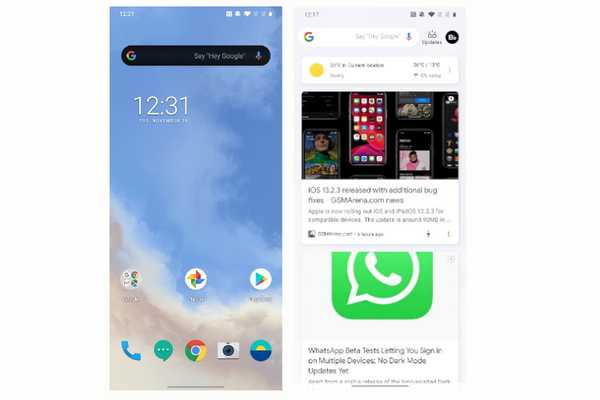
Yurko Brovko
0
2917
21
Unul dintre numeroasele motive pentru care utilizatorii preferă dispozitivele OnePlus este din cauza OxygenOS în stoc. Cu toate acestea, există o omisiune clară din partea lansatorului și aceasta este accesul Google Feed din glisa din dreapta. Integrarea Google Feed cu lansatorul implicit este o caracteristică standard, astfel încât utilizatorii care se mută dintr-un dispozitiv Android stoc urăsc să nu aibă această caracteristică - oricât de mare este raftul OnePlus. Totuși, așteptarea s-a încheiat, deoarece acum puteți obține Google Feed pe lansatorul OnePlus cu un modul Magisk. Nu mai trebuie să utilizați un lansator terț pentru a avea Google Feed cu un swipe drept. Acestea fiind spuse, să începem.
Obțineți feedul Google pe OnePlus Launcher
Înainte de a începe, asigurați-vă că dispozitivul este înrădăcinat cu Magisk. În caz că nu aveți idee despre înrădăcinare, urmați tutorialul nostru aici și conectați dispozitivul OnePlus. Vom folosi un modul Magisk creat de ashishranjan738 membru al Forumului XDA. Modulul conține APK-ul modificat și se bazează pe cel mai recent lansator OnePlus. APK-ul modificat vine cu asistență Google Feed care poate fi activat pe raftul din stânga. Cu toate acestea, rețineți, cu modulul activat, „atinge dublă pentru a bloca” nu funcționează și provoacă unele inconsistențe UI în timp ce este în modul întunecat. În afară de asta, modulul este destul de bun și de utilizat. Acum că ați trecut de baza, să trecem la pași.
Notă: Am testat acest modul pe OnePlus 7T și funcționează destul de bine. În timp ce dezvoltatorul nu a menționat explicit că va funcționa și pe alte dispozitive OnePlus, puteți totuși să încercați, deoarece lansatorul OnePlus este același pentru toate dispozitivele sale.
1. În primul rând, deschideți Play Store și dezactivează actualizările pentru OnePlus Launcher. Se va asigura că actualizările viitoare nu vor anula lansatorul modificat.
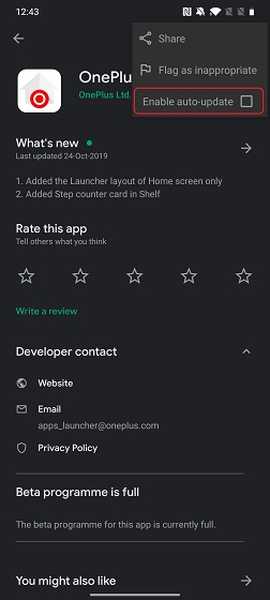
2. Următorul, descărcați fișierul modded OnePlus Launcher ZIP de aici. Dacă nu puteți descărca fișierul pe desktop, încercați să îl descărcați pe smartphone.
3. După aceea, deschideți aplicația Magisk și îndreptați-vă la „Module” atingând meniul hamburger.
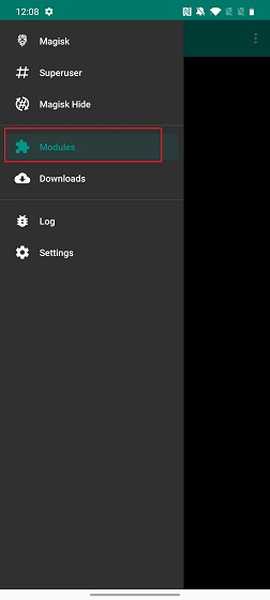
4. Aici, atingeți butonul „+” în partea de jos și apoi selectați fișierul ZIP descărcat.
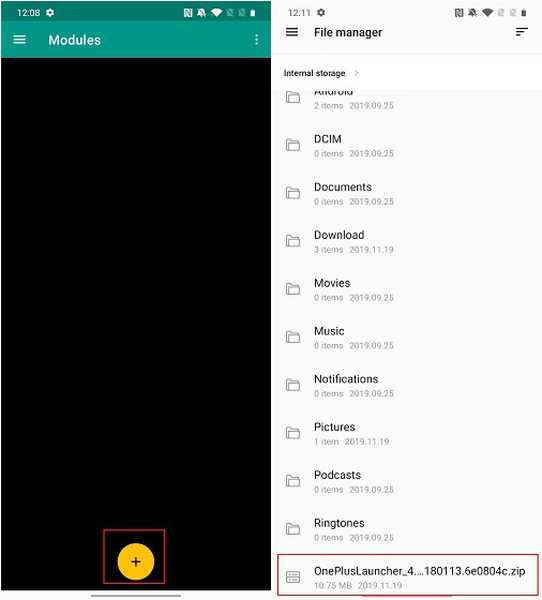
5. Și voila, în câteva secunde, Fișierul ZIP va fi aprins și vă va cere să reporniți dispozitivul.
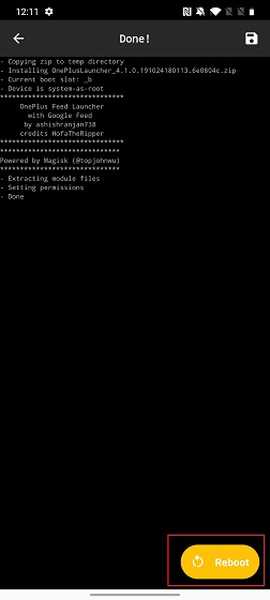
6. După aceea, deschideți setările lansatorului și accesați secțiunea „Ecranul din stânga”. Aici, selectați „Aplicația Google” și ați terminat.
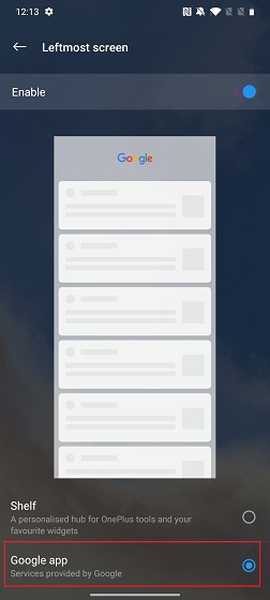
7. Iată Google Feed în acțiune pe lansatorul OnePlus.
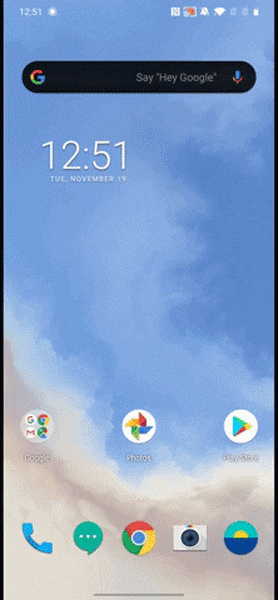
Glisați spre dreapta pe OnePlus Launcher și bucurați-vă de Google Feed
Astfel, acesta a fost ghidul nostru scurt despre cum să activăm Google Feed pe lansatorul OnePlus. Etapele sunt destul de ușoare și simple, astfel încât nu veți avea prea multe probleme pentru a-l permite. Cu toate acestea, aveți nevoie de privilegii root, astfel încât există. Oricum, asta este totul de la noi. Dacă aveți probleme cu instalarea modulului, informați-ne în secțiunea de comentarii de mai jos.















